Човек може да създава формуляри, да проектира формуляри или да пише макроси в Outlook. Можете да създадете персонализиран формуляр, като добавите полета и атрибути и също така да го споделите. Това може да стане, като активирате режима за програмисти. Тази функция е деактивирана по подразбиране в Outlook. За да го използвате, трябва да следвате няколко стъпки. В тази статия нека научим как да активираме режима за програмист в Outlook.
Активирайте режима за програмисти в Outlook.
Стъпка 1: Отворете Microsoft Outlook и щракнете върху Файл раздел

РЕКЛАМА
Стъпка 2: Превъртете надолу и щракнете вляво върху Настроики
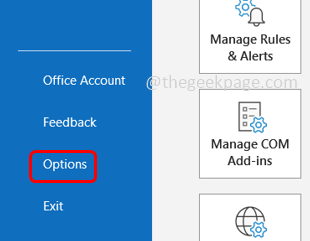
Стъпка 3: Прозорецът с опции на Outlook ще се отвори и щракнете вляво върху Персонализиране на лентата
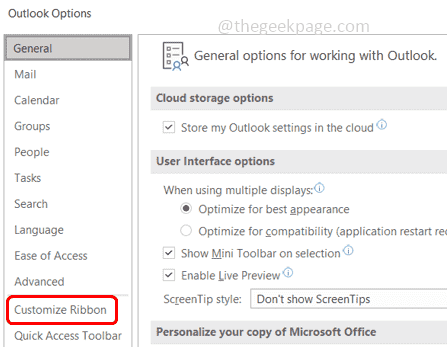
Стъпка 4: В персонализирайте лентата раздел от падащото меню изберете Основни раздели
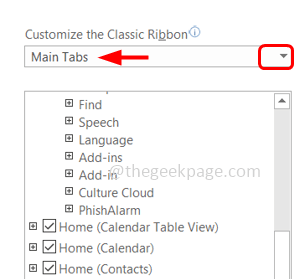
Стъпка 5: Поставете отметка в квадратчето до Разработчик за да активирате режима за разработчици и щракнете върху Добре
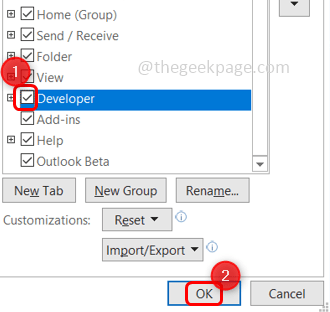
Стъпка 6: Сега ще видите, че разделът Разработчик е добавен към лентата на Outlook в горната част.
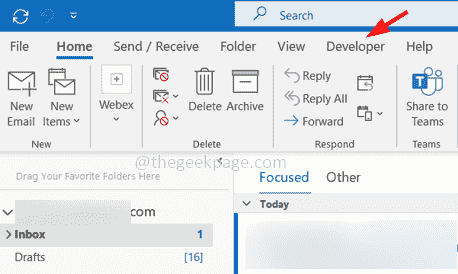
Стъпка 7: Кликнете върху Разработчик раздел в горната част
Стъпка 8: Тук има различни опции като създаване на формуляри, проектиране на формуляри, макроси, Visual Basic и т.н. Можете да щракнете върху тях според вашите нужди, за да използвате тези опции.
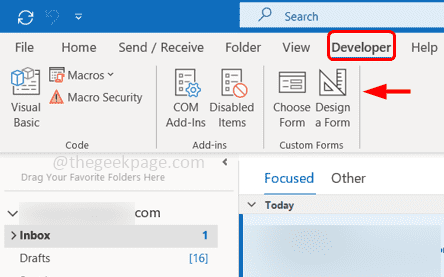
Стъпка 9: За да деактивирате режима за програмист, премахнете отметката опцията за програмист, като щракнете върху квадратчето за отметка и щракнете върху Добре.
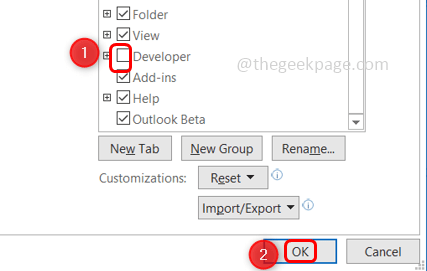
Етап 1 - Изтеглете Restoro PC Repair Tool от тук
Стъпка 2 - Щракнете върху Стартиране на сканиране, за да намерите и коригирате автоматично всеки проблем с компютъра.
Това е! Надявам се тази статия да е полезна. Благодаря ти!!


